確認設定
以下描述如何使用模擬器來確認按壓方向設定是否正確。
按一下「Epson RC+」功能表-[Tools]-[Simulator]。[Simulator]視窗會隨即顯示。
按一下物件樹狀結構-[Tool]。在「No.1」勾選[顯示]核取方塊。「工具1」的箭頭會隨即顯示。
按一下物件樹狀結構-[Force]-[Force Guide]-[ScrewUp]。在[PressMove01]勾選[Visible]核取方塊。
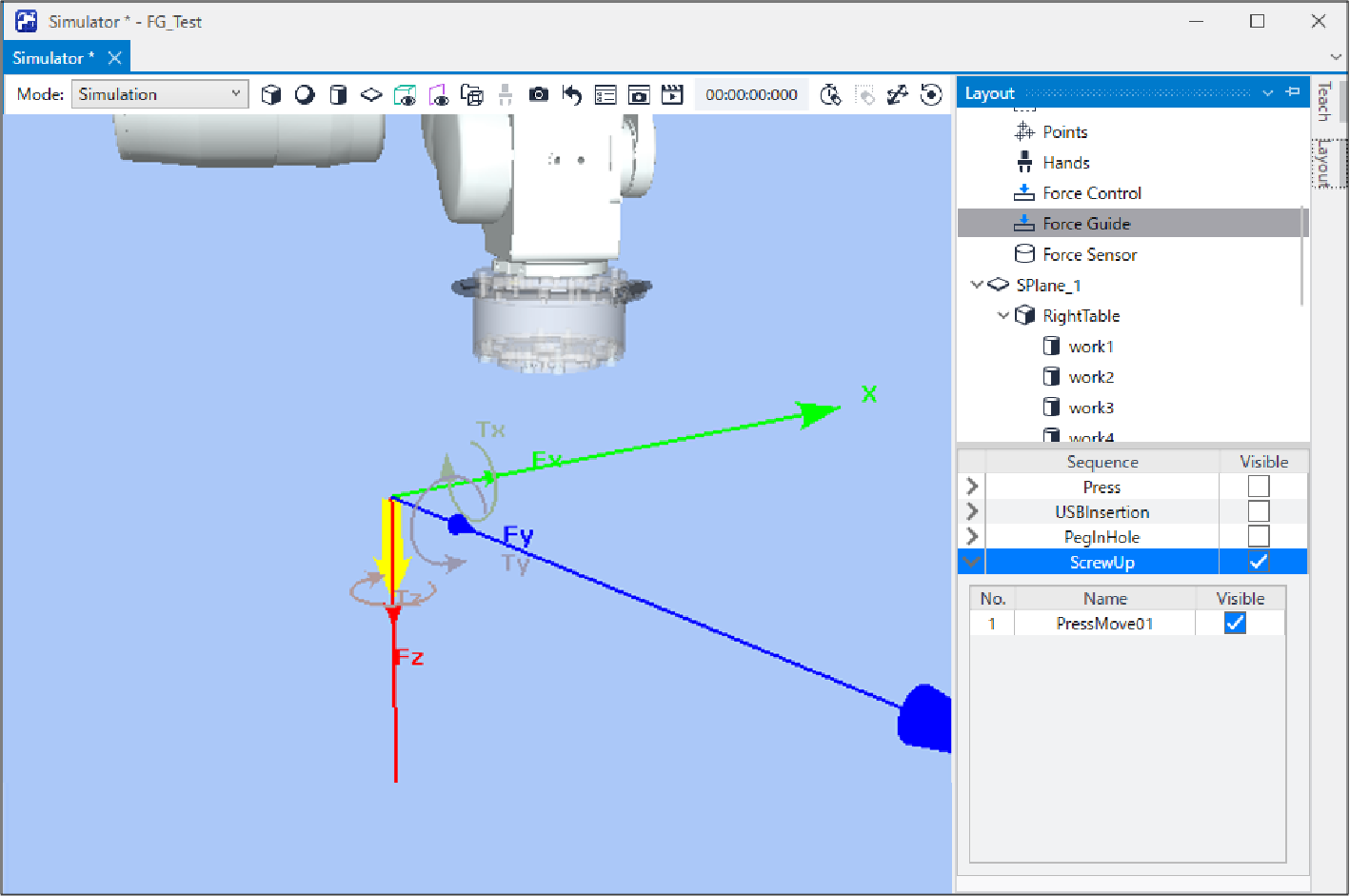
← 設定屬性 透過力覺引導功能執行 →
以下描述如何使用模擬器來確認按壓方向設定是否正確。
按一下「Epson RC+」功能表-[Tools]-[Simulator]。[Simulator]視窗會隨即顯示。
按一下物件樹狀結構-[Tool]。在「No.1」勾選[顯示]核取方塊。「工具1」的箭頭會隨即顯示。
按一下物件樹狀結構-[Force]-[Force Guide]-[ScrewUp]。在[PressMove01]勾選[Visible]核取方塊。
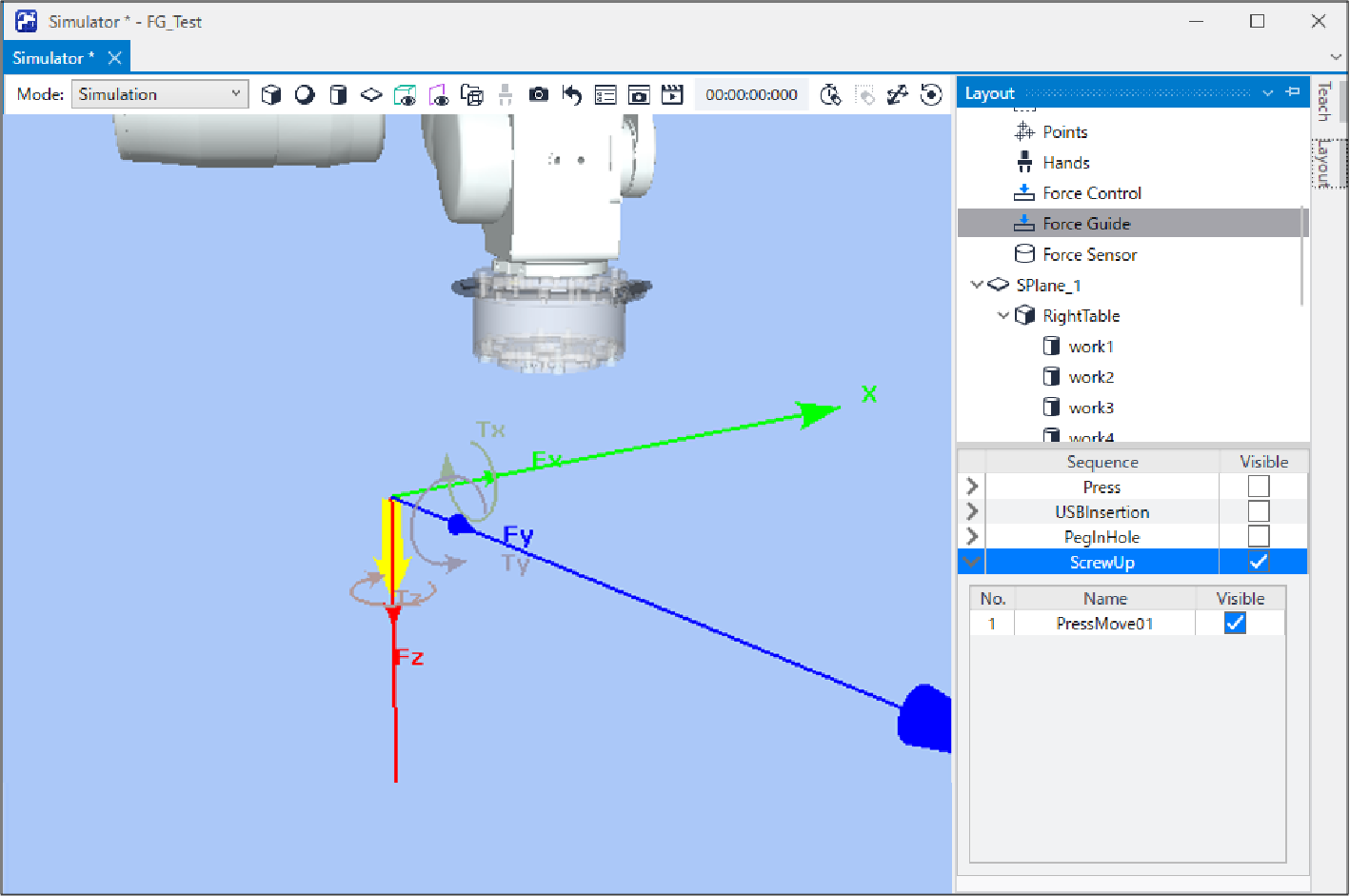
← 設定屬性 透過力覺引導功能執行 →